在数字化的时代,音乐已经成为我们生活中不可或缺的一部分,而选择一款心仪的音乐播放器,并将其设置为默认,能让我们在享受音乐时更加便捷和舒心,我们就来详细探讨一下“如何将电脑中默认的音乐播放器设置为 QQ 音乐”这个热门话题。
QQ 音乐作为一款广受欢迎的音乐平台,拥有丰富的音乐资源、个性化的推荐以及出色的音质效果,将其设置为默认播放器,意味着每次打开音乐文件时,都能自动使用 QQ 音乐进行播放,无需再进行繁琐的选择。
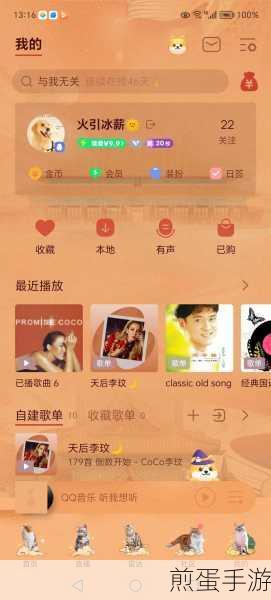
我们需要确保电脑中已经安装了 QQ 音乐软件,如果尚未安装,可以前往 QQ 音乐的官方网站进行下载和安装,安装过程相对简单,按照提示逐步操作即可。
找到电脑中的“控制面板”,在不同的操作系统中,进入控制面板的方式可能会有所不同,对于 Windows 10 系统,可以在任务栏的搜索框中输入“控制面板”来进行搜索和打开。
在控制面板中,找到“默认程序”选项,点击进入后,会看到“设置默认程序”的功能,在左侧的程序列表中,找到 QQ 音乐并选中它。
系统会显示 QQ 音乐支持的文件类型和协议,勾选您希望 QQ 音乐作为默认播放器打开的文件类型,例如常见的 MP3、WAV、FLAC 等音频格式。
如果您的电脑中安装了其他音乐播放器,可能会出现默认播放器冲突的情况,在这种情况下,系统可能会提示您进行选择或者需要您再次确认将 QQ 音乐设置为默认播放器。
还有一种方法是通过右键单击音乐文件,选择“打开方式”,然后在列表中找到 QQ 音乐,并勾选“始终使用此应用打开”的选项,这样,对于单个音乐文件,也可以将其默认打开方式设置为 QQ 音乐。
设置完成后,您就可以尽情享受 QQ 音乐带来的优质音乐体验了,无论是您本地保存的音乐文件,还是在线收听音乐,都能通过 QQ 音乐轻松实现。
曾经有一位音乐爱好者小李,他在电脑上保存了大量的音乐文件,由于之前默认的音乐播放器功能有限,无法满足他对音乐品质和管理的需求,在了解到可以将 QQ 音乐设置为默认播放器后,他按照上述步骤进行了操作,从此,他能够更方便地整理和播放自己喜爱的音乐,还发现了 QQ 音乐中许多新的音乐推荐和个性化功能,让他的音乐世界变得更加丰富多彩。
将电脑中默认的音乐播放器设置为 QQ 音乐并非难事,只需按照正确的步骤进行操作,就能为您的音乐之旅带来更多的便利和乐趣,希望以上的内容对您有所帮助,让您在音乐的海洋中畅游无阻!







